В этом коротком уроке вы узнаете, как создать переход света для вашей фотографии с помощью действий в Photoshop. Давайте начнем!

Ресурсы
Следующие ресурсы были использованы при производстве этого урока.
Модель
Шаг 1
Начните с открытия изображения и перейдите на вкладку Window из Photoshop. В окне нажмите Actions Tab (Alt + F9). После того как вы открыли панель Actions можно приступать к созданию перехода цветов.
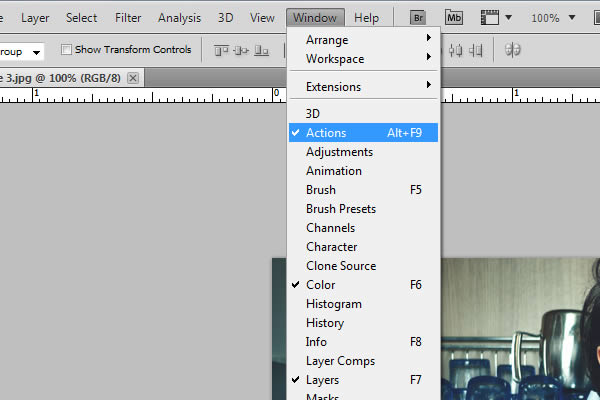
Шаг 2
Теперь у вас есть открытая панель Actions, мы можем начать наш первый переход света. Начните с нажатия на кнопку «new action» значок на панели и название вашей фотографи будет первым действием.Далее под названием будем добавлять эффекты.
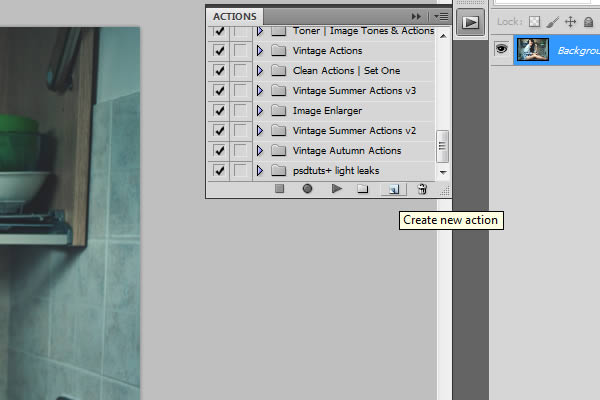
Шаг 3
Для первого эффекта мы добавим Curves. Попробуйте сделать изображение, как можно лучше. Оно не должна быть точно таким как прежде.
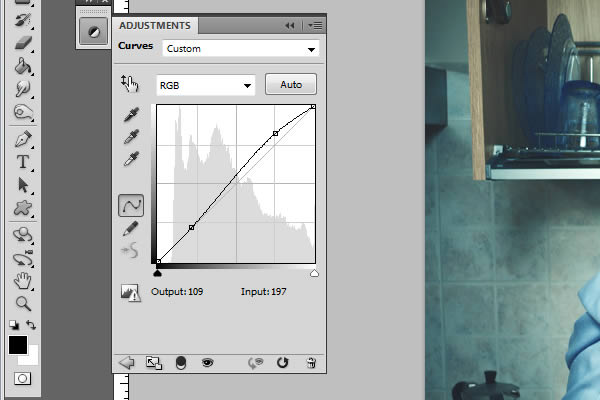
Затем добавьте градиент от «fill or adjustment layer ".
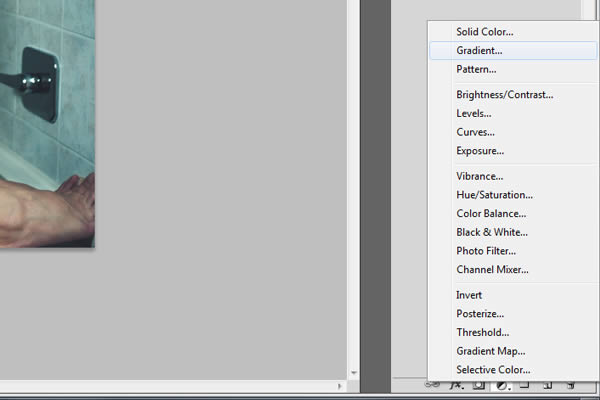
Измените цвет на «fc2c2c», а затем измените угол до -100. Остальная часть градиента может остаться той же, просто нажмите кнопку ОК.
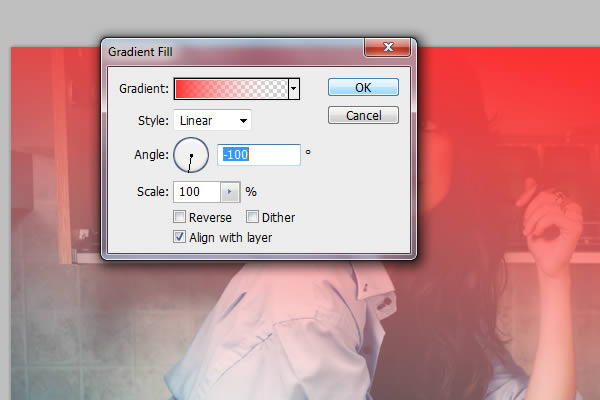
Теперь измените стиль слоя на Screen и уменьшите непрозрачность до 90%.
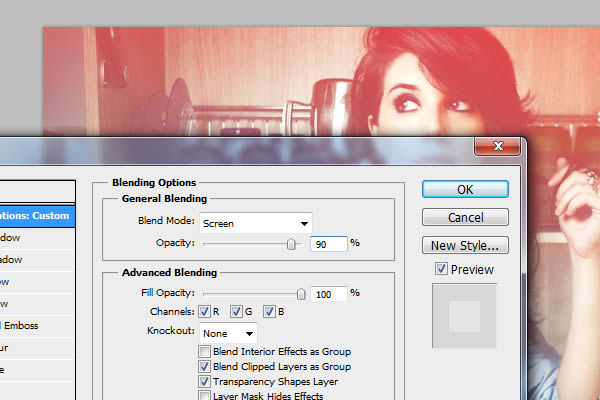
Шаг 4
Теперь, чтобы завершить Actions, сгруппируйте два корректирующих слоя, и назовите их " Effects ". После завершения нажмите кнопку Стоп и ваши действия (Actions )будут завершены.
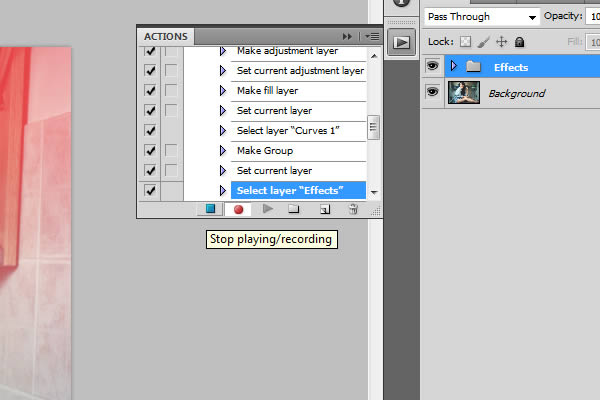
Теперь можно запустить это действие на любую фотографию.
Заключение
Добавьте это действие на ваши собственные фотографии и поэкспериментируйте с различными цветами для создания красивых переходов цвета!

😊 Донат. На чаёк с печеньками! ☕ 🍪 2200 1907 9562 7952 Мир